So teilen Sie 3G als Wifi auf Epic X5 Plus

Die WLAN-Broadcast-Funktion ermöglicht es Ihnen, Ihre 3G-Verbindung über Wifi-Wellen mit allen zu teilen.
Festplatte ist ein wichtiger Bestandteil in einem Computer , alle Benutzerdaten wie Windows-Betriebssystem oder persönliche Daten werden auf der Festplatte gespeichert und es wird immer regelmäßig darauf zugegriffen.
Die Festplatte hängt mit wichtigen Aspekten bei der Verwendung des Geräts zusammen, wie z. B.: Boot-Geschwindigkeit, Geschwindigkeit beim Kopieren und Exportieren von Daten des Geräts, Sicherheit der persönlichen Daten auf dem Gerät.
Es gibt heute zwei Haupttypen von Festplatten :
- HDD (Hard Disk Drive) ist eine traditionelle Festplatte.
- SSD (Solid State Drive) ist eine Art von Festplatte mit neuer Technologie.
Die Volume-Seriennummer, manchmal auch als VSN bezeichnet , ist die eindeutige hexadezimale Nummer, die dem Volume während der Dateisystemerstellung während der Formatierung zugewiesen wird. Es entstand in den 1950er Jahren in Mainframe-Betriebssystemen. In der OS/360-Serie ist es konfigurierbar, hat eine maximale Länge von sechs Zeichen, ist groß geschrieben, muss mit einem Buchstaben beginnen und definiert auf seine Weise eine Lautstärke für das System.
Und hier sind die Schritte, um die Überprüfung der Volume-Seriennummer unter Windows durchzuführen
Methode 1 : Klicken Sie auf die Schaltfläche Start in der unteren rechten Ecke des Bildschirms, geben Sie das Schlüsselwort Eingabeaufforderung oder CMD ein
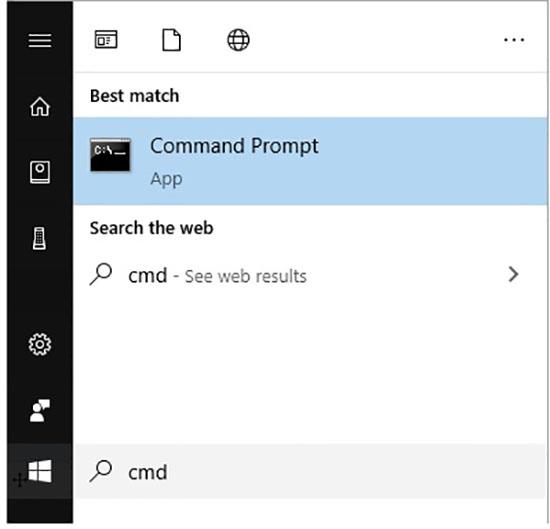
Methode 2 : Verwenden Sie die Tastenkombination Windows + R , um das Fenster Ausführen zu öffnen .
Verwenden Sie den Befehl Vol + Festplattenname: . Wenn Sie beispielsweise die Volume-Seriennummer von Laufwerk C überprüfen möchten , haben Sie den folgenden Befehl
Band C:
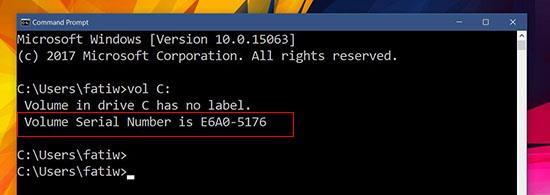
(Der Teil im roten Rahmen ist die Seriennummer des Volumes)
Seriennummer wird als Seriennummer abgekürzt . , SN oder S/N in Form einer Zeichenfolge, die verwendet wird, um einen Artikel mit einem Produktcode zu identifizieren. Alle Produkte haben eine Seriennummer, wie Computer, Mobiltelefone , tragbare Festplatten und die Produktverpackungen und Etiketten. Anhand dieser Seriennummer können Sie den Hersteller identifizieren, wenn Sie ihn in die Garantie nehmen oder ein Problem feststellen.
Hier sind die Anweisungen zum Überprüfen der Seriennummer unter Windows :
Methode 1: Klicken Sie auf die Schaltfläche Start in der unteren rechten Ecke des Bildschirms, geben Sie das Schlüsselwort Eingabeaufforderung oder CMD ein
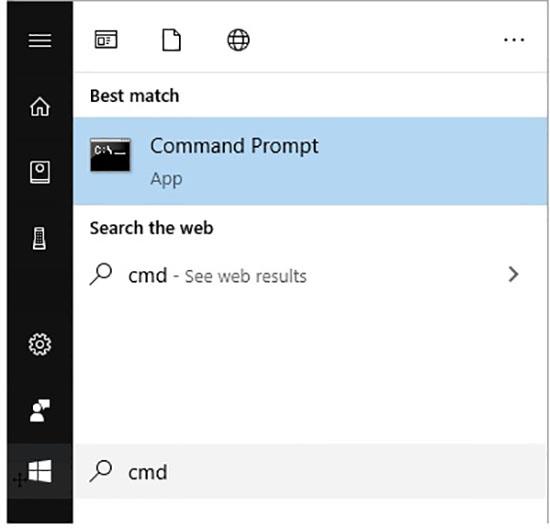
Methode 2: Verwenden Sie die Tastenkombination Windows + R , um das Ausführen- Fenster zu öffnen .
Geben Sie den folgenden Befehl ein, um diese Seriennummer zu finden:
WMIC DISKDRIVE SERIENNUMMER ERHALTEN
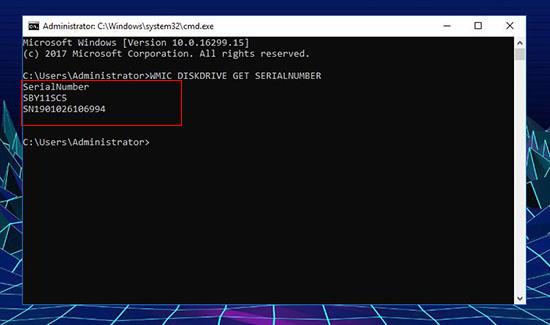 T
T
(Der rote Rahmen ist die Seriennummer)
Mit den oben genannten einfachen Schritten können Sie die Seriennummer Ihrer Festplatte ganz einfach überprüfen. Hoffe, dieser Artikel ist für Sie nützlich. Viel Glück.
Mehr sehen:
>>> Laden Sie jetzt den offiziellen Microsoft Edge für mehrere Plattformen herunter
>>> Welche Auswirkungen hat der Tod von Windows 7 auf die Nutzer?
Die WLAN-Broadcast-Funktion ermöglicht es Ihnen, Ihre 3G-Verbindung über Wifi-Wellen mit allen zu teilen.
Die Signalbandbreite bezieht sich auf die Menge an elektrischem Signal, die in einer Sekunde durch ein Übertragungsgerät übertragen wird.
Sie können nach links wischen, um schnell zum Startbildschirm zu gelangen, ohne den Netzschalter drücken zu müssen.
Sie können die im Gerät enthaltenen Junk-Dateien mithilfe der integrierten Funktion des Geräts löschen.
Wenn der Bildschirm ausgeschaltet ist, können Sie BlinkFeed schnell öffnen, indem Sie nach rechts über den Bildschirm wischen.
Sie können den Bildschirm entsperren, indem Sie nach oben wischen, ohne den Netzschalter verwenden zu müssen.
Passen Sie die Audioausgabe Ihres Kopfhörers an die einzigartige innere Struktur Ihres Ohrs an.
Die Ortungsfunktion hilft Ihnen, Sie oder Ihr Telefon zu lokalisieren, wenn es verloren geht oder versehentlich verloren geht.
Sie können den Sim so anpassen, dass er Anrufe tätigt oder Nachrichten an das gewünschte Standardnetzwerk sendet.
Mit dieser Funktion können Sie iemi-Informationen und Maschinennummer überprüfen.
Widget unterstützt die Anpassung des Startbildschirms mit schnellen Anwendungen wie Wetter, Uhr, Google...
Mit dieser Funktion können Sie den Surround-Sound-Effekt auf dem Gerät aktivieren, um bessere Musik zu hören.
Eine Funktion, mit der Sie den Netzschalter zweimal schnell hintereinander drücken können, um die Kamera von einem beliebigen Bildschirm aus zu starten.
Sie können den Bildschirm sperren, ohne die Ein-/Aus-Taste zu verwenden, um eine Beschädigung der Ein-/Aus-Taste zu vermeiden.
Mit dieser Funktion können Sie den Vibrationspegel beim Empfang eines eingehenden Anrufs anpassen.
Sie können den Farbkontrast des Fernsehers nach Ihren Wünschen ändern.
Haben Sie sich jemals gefragt, wie oft die Powerbank aufgeladen wird? Je nach Kapazität und Nutzung wird es unterschiedliche Nutzungen geben, bitte beachten Sie die nachfolgenden Informationen.
Anrufzeitlimits helfen Ihnen, die Dauer eines ausgehenden Anrufs zu kontrollieren und Geld zu sparen.
Mit dieser Funktion können Sie die Software testen und auf neue Versionen aktualisieren, die sie unterstützen.
Sie können die vorausschauende Autokorrektur deaktivieren, wenn Sie möchten.













